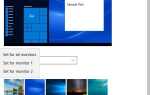Содержание
Вы когда-нибудь ожидали, что компьютер // www.makeuseof.com / tag / free-port-analyzers-defeat-spyware-and-botware / r загрузит видео YouTube или файл, который обычно занимает половину времени для скачать? Где узкое место? Почему вы платите так много за Интернет, если у вас нет даже той полосы пропускания, за которую вы заплатили?
Это разочарование, которое разделяют многие, и его причину не всегда просто устранить. Чаще всего люди обвиняют своего собственного интернет-провайдера (ISP), или они могут даже рассмотреть возможность проверки, что-то не так с их собственным маршрутизатором, но многие люди не понимают, что это может происходить прямо у них дома, на их домашняя сеть, которая вызывает перетаскивание всей системы. Знаете ли вы, кто на самом деле вошел в вашу сеть и откуда происходит эта пропускная способность?
Возможно, это то новое устройство интернет-телевидения, которое все еще подключено к Интернету и включено, а телевизор выключен. Это все еще потоковое содержимое без вашего осознания этого? У вас есть дети-подростки? Хотите поспорить, как часто вы можете спокойно сидеть в спальне, транслируя фильмы или музыкальные клипы с высокой пропускной способностью? Как насчет соседа, подключающегося к вашей сети, если вы этого не понимаете? Бывает чаще, чем вы думаете.
Кто-то или что-то заполняет этот ограниченный канал передачи пропускной способности, не осознавая этого, и в этой статье я собираюсь помочь вам с парой инструментов, которые вы можете использовать, чтобы сосредоточиться на том, откуда возникла проблема.
Используйте NetworkMiner для анализа сетевого трафика
Одним из лучших инструментов для анализа вашей сети по ряду вопросов, а не только по пропускной способности, является приложение под названием NetworkMiner. Это не было рассмотрено здесь, в MakeUseOf, хотя мы рассмотрели ряд отличных приложений для сетевого анализа.
и другие сетевые инструменты, такие как анализаторы портов или мобильные приложения, для анализа сети Wi-Fi.
, Тем не менее, ничего более функционального, чем NetworkMiner.
Когда дело доходит до анализа потребления полосы пропускания в вашей сети, это не так просто, как вы думаете. Трафик в Интернет и из Интернета поступает от каждого сетевого устройства в вашем доме, которое может получить доступ к Интернету. Это может включать мобильные телефоны, компьютеры, планшеты, игровые приставки и многое другое. Наиболее эффективным способом мониторинга трафика на этих устройствах будет установка программного обеспечения на самом устройстве, но у вас может не быть времени, чтобы пройти через такие хлопоты, а также вы не можете установить такие приложения на некоторых из этих устройств, например во многих играх. консоли или беспроводные интернет-устройства.
Таким образом, NetworkMiner предоставляет вам простую альтернативу, которую вы можете установить на одном ПК, что может существенно снизить сетевую активность. Когда вы впервые запустите его, вам нужно будет выбрать свой контроллер Ethernet с IP-адресом в сети, которую вы хотите проанализировать.

Как только это будет сделано, вы увидите множество вкладок, которые предоставят вам постоянный поток ценной информации об активности в вашей сети. Это приложение имеет возможность выявлять файлы, передаваемые, загружаемые изображения и даже пароли. Это очень хакерский инструмент, но в этом случае вы используете его для мониторинга собственной сети на предмет неожиданных или нежелательных действий.
Вкладка «Хосты» — это всегда первое место, куда я захожу, так как здесь перечислены все хосты, подключенные к вашей сети, независимо от направления трафика.

Как вы видите, он включает в себя каждый хост в вашей сети, например, соединения с удаленными веб-сайтами, DNS-серверы или IM-серверы.
Просмотр подключений к хосту
Если вы хотите просмотреть эти IP-адреса и попытаться выяснить, какие они есть, особенно если вы видите какие-то необычные, вы можете нажать «+», чтобы развернуть эту ветвь IP и увидеть все детали для этого хоста. Здесь вы можете увидеть часть пропускной способности, проходящей к этому хосту и обратно, с точки зрения как пакетов, так и пропускной способности.

Это первый сильный индикатор того, что у вас есть сильный нападающий, если вы видите хост с огромными скоростями передачи. К счастью, NetworkMiner определит для вас многие IP-соединения, но если он укажет его как «неизвестный», вы всегда можете выполнить обратный поиск IP в Интернете, если вам интересно. Например, быстрый поиск показал, что этот IP — просто простое соединение с Google (у меня была открытая поисковая система).

Вкладка Frames также является хорошим местом для просмотра, поскольку она покажет вам прямые связи между хостами. Это может помочь вам определить, какое устройство в вашей сети подключено к удаленному хосту, для которого требуется значительное использование полосы пропускания. Например, приведенный ниже кадр говорит мне, что соединение между сервером Google установлено на устройстве в моей сети с IP-адресом 192.168. 1.6.

Обнаружение тяжеловесов
Другие вкладки предоставят вам ценную информацию обо всех подключениях к Интернету по всей вашей сети, но с точки зрения пропускной способности, места, которые вы хотите проверить, — это обычные пользователи, например изображения. Существует вкладка изображений, где вы можете увидеть, какие файлы изображений передаются по сети. Вы можете начать обнаруживать большие файлы здесь, определяя источник проблем с пропускной способностью.

Хотите отследить, кто или что в вашем доме занимается всем? Перейдите на вкладку «Хосты», а затем нажмите «Имя хоста» в раскрывающемся списке «Сортировать хосты». Это позволит отсортировать по хостам, чтобы вы могли найти все хосты, которые находятся в вашей локальной сети. Найдите те, которые имеют ту же локальную IP-подсеть, что и ваша сеть.

Вы можете расширить их, чтобы увидеть передачу данных (как показано выше), а для получения дополнительной информации, помогающей идентифицировать устройство, вы можете развернуть ветку «Сведения о хосте». Например, в этом случае я обнаружил «Sony-MediaPlayer / 2.0», обнаружив, что это на самом деле интернет-устройство Sony, которое моя семья использует для просмотра фильмов Netflix и Amazon.

Опять же, просмотр этих разделов хоста может действительно выявить интересную информацию о том, что происходит в вашей сети, и о скорости передачи данных. В то время как не существует отличной функции поиска, вы можете сортировать хосты по отправленным или полученным пакетам, так что самые большие из них находятся в верхней части списка. Это, пожалуй, самый быстрый способ найти тех, кто сильно страдает, с помощью NetworkMiner.

Snooping Out Bandwidth Robbers
Идеальная ситуация заключается в том, что вы устанавливаете приложения непосредственно на все устройства в вашей сети и получаете в режиме реального времени очень подробную информацию о пропускной способности. К сожалению, из-за широкого спектра устройств с доступом к Интернету это не всегда возможно. Кроме того, виновником, который может истощить вашу сеть, может быть сосед, который крадет пропускную способность вашей сети, даже если вы этого не понимаете. Именно в таких случаях такой инструмент, как NetworkMiner, действительно может помочь. Он не только покажет вам, кто в вашей сети, но также и то, что они могут сделать.
Вы когда-нибудь использовали какие-либо инструменты сетевого анализа для устранения проблем с пропускной способностью или просто для просмотра того, что подключено к вашей сети? Какие ваши любимые инструменты и как вы их использовали? Поделитесь своими мыслями и мыслями в разделе комментариев ниже!